Почему отключается Wi-Fi на ноутбуке и что делать, чтобы это исправить
 Если вы столкнулись с тем, что Wi-Fi постоянно отключается на ноутбуке через разные промежутки времени, обычно можно сравнительно легко разобраться, почему это происходит и решить проблему.
Если вы столкнулись с тем, что Wi-Fi постоянно отключается на ноутбуке через разные промежутки времени, обычно можно сравнительно легко разобраться, почему это происходит и решить проблему.
В этой инструкции подробно о том, по каким причинам может отключаться Wi-Fi на ноутбуке и как это исправить. Также может быть полезным: Что делать, если не работает Wi-Fi на ноутбуке.
- Определяем, где искать проблему
- Исправление отключения Wi-Fi на ноутбуке
- Если причина со стороны роутера или провайдера
Определяем, где искать причины проблемы
Прежде всего рекомендую определить, где именно проблема: в вашем ноутбуке или с самой сетью Wi-Fi, а возможно — с роутером или со стороны Интернет-провайдера. Для этого обратите внимание на следующие моменты:
- Продолжает ли работать подключение по Wi-Fi и Интернет в эти же моменты на других устройствах, желательно физически расположенных там же, где и ноутбук. Если на других устройствах всё в порядке, велика вероятность, что дело все-таки в ноутбуке. Если и на других устройствах Интернет по Wi-Fi пропадает, дело либо в роутере (а также ряде других факторов, которые мы тоже рассмотрим), либо со стороны провайдера.
- Пропадает подключение Wi-Fi (то есть требуется заново выбирать сеть и подключаться к ней) или подключение по Wi-Fi остается активным, но пропадает доступ к Интернету? Если первый вариант и на всех устройствах, явно дело в роутере, его расположении или соседских сетях. Если второй и на всех устройствах, то проблема может быть в роутере, кабеле провайдера или со стороны оборудования провайдера.
В действительности, возможны разные варианты, но имея предположения о том, где именно проблема, того, что отключается Wi-Fi или Интернет по беспроводной сети, можно в первую очередь обратить внимание на основные для этого устройства (ноутбука или Wi-Fi роутера) моменты, а если они не помогли — переходить к следующим вариантам решения. Если описанное выше показалось вам слишком сложным, можете просто пропустить эти моменты и выполнять далее описанные действия по порядку: они расположены от простых к сложным и от более эффективных методов решения проблемы к более редко встречающимся.
Прежде чем начать, еще один нюанс: если отключение Wi-Fi на ноутбуке происходит в моменты высокой активности на других подключенных к роутеру устройствах — телефонах, компьютерах, игровых консолях (загружаются объемные файлы, особенно через торрент, выполняется просмотр онлайн видео и подобное), то причина может быть в том, что роутер не справляется с нагрузкой — случается для недорогих массовых моделей.
Исправление отключения Wi-Fi на ноутбуке
В случае, если мы предполагаем, что проблема со стороны ноутбука, то мы можем предпринять следующие действия, в зависимости от ситуации.
Если отключается Wi-Fi подключение — происходит обрыв связи с роутером и нужно заново подключаться к беспроводной сети
В описанном сценарии возможны простые причины проблемы:
- Расположение Wi-Fi роутера, не позволяющее обеспечить уверенный прием сигнала. Наличие металлических или железобетонных конструкций, электросетей между ноутбуком и роутером.
- Влияние беспроводных сетей соседей и другие помехи.
Чтобы разобраться, в этом ли причина, по возможности попробуйте проверить, а будет ли проблема появляться снова, если работать за ноутбуком в прямой видимости от роутера. Если при этом проблема исчезла, можно попробовать изменить расположение беспроводного маршрутизатора. Также можно попробовать выбрать свободный канал Wi-Fi на роутере в случае, если вы «видите» много сетей соседей.
Если зависимости от расположения ноутбука нет, а проблем с Wi-Fi роутером мы не предполагаем, на ноутбуке попробуйте сделать следующее:
- Если вы вручную не устанавливали драйверов Wi-Fi для вашего ноутбука, найдите сайт производителя вашего ноутбука и в разделе «Поддержка» скачайте драйверы беспроводного адаптера именно для вашей модели, а затем установите их. Если на официальном сайте есть драйверы не для той версии Windows (а только для более старой или наоборот), что у вас установлена, все равно попробуйте их установить — как правило, они работают.
- Зайдите в диспетчер устройств (для этого можно нажать клавиши Win+R на клавиатуре, ввести devmgmt.msc и нажать Enter), затем в разделе «Сетевые адаптеры» найдите ваш Wi-Fi адаптер (обычно имеет слова Wi-Fi или Wireless в названии) и дважды нажмите по нему.

- На вкладке «Электропитание» отключите пункт «Разрешить отключение этого устройства для экономии энергии» и примените настройки.

- Зайдите в Панель управления и откройте пункт «Электропитание» (либо нажмите по значку батареи в области уведомлений и выберите аналогичный пункт). Напротив выбранной схемы электропитания нажмите «Настройка схемы электропитания».

- В следующем окне нажмите «Изменить дополнительные параметры питания».

- В параметрах адаптера беспроводной сети в пункте «Режим энергосбережения» установите «Максимальная производительность» и примените настройки.

- Если у вас Windows 10 или 8.1, а проблема появляется только после режима сна или после «завершения работы» через меню Пуск, но не появляется сразу после перезагрузки, отключите гибернацию.
- В случае, если Wi-Fi отключается на всех устройствах при подключении какого-то одного конкретного устройства, попробуйте найти параметр WMM в дополнительных настройках беспроводной сети в веб-интерфейсе Wi-Fi роутера и отключить его.
По завершении описанных действий понаблюдайте, продолжает ли появляться проблем с отключением Wi-Fi снова.
В случае, если Wi-Fi сеть остается активной, но пропадает доступ в Интернет
В указанном сценарии в первую очередь попробуйте установить официальные драйверы Wi-Fi адаптера, как в первом пункте предыдущего раздела, затем — отключить любые сторонние антивирусы, если используются — то сервисы VPN, а также отключить прокси. Затем также наблюдаем за поведением сети.
Если отключения продолжаются, попробуйте скачать утилиту AdwCleaner с официального сайта https://ru.malwarebytes.com/adwcleaner/, установить в параметрах утилиты настройки как на скриншоте ниже, а затем запустить сканирование и очистку системы.

После выполнения сканирования, очистки и перезагрузки компьютера проверьте, решена ли проблема. Если на вашем компьютере установлена Windows 10, попробуйте также сбросить параметры сети.
Отключения происходят по вине Wi-Fi роутера или провайдера
Когда проблема наблюдается со стороны роутера или провайдера, то отключения будут происходить не только на ноутубке, но и на телефоне и других устройствах. Но на телефоне это может быть незаметно, если он автоматически переключается на мобильную сеть. Что может быть причиной на уровне роутера:
- Проблемы с электропитанием (плохое подключение кабеля питания, его повреждения, неродной или неисправный блок питания).
- Если сеть Wi-Fi остается активной, но пропадает доступ в Интернет, причиной может оказаться плохое подключение сетевого кабеля провайдера или его повреждение.
- Сильный перегрев, аппаратная неисправность Wi-Fi роутера.
- Проблемы с прошивкой роутера. В этом случае имеет смысл зайти в настройки роутера и проверить, доступны ли новые прошивки (как правило, современные роутеры умеют сами проверять их наличие и устанавливать).
- Бывают и особенные (но не слишком редкие) случаи: например, внутри роутера поселяются домашние насекомые и в ходе своей жизнедеятельности устраивают замыкания.
Во всех случаях разобраться может помочь следующий простой метод (если отключение Wi-Fi происходит достаточно часто): работаем в Интернете и наблюдаем за индикаторами сети Интернет, Wi-Fi, локальной сети и питания на роутере. Если при обрыве:
- Гаснут все индикаторы — видимо, что-то с питанием или аппаратная неисправность. Иногда — сбои работы, вызванные прошивкой с ошибками.
- Пропадают индикаторы Интернет-подключения или подключения кабеля провайдера — проблемы с кабелем, что-то не так со стороны провайдера, в редких случаях — что-то не так с прошивкой. Иногда что-то не так с настройками Интернет-подключения на роутере.
- Гаснет индикатор Wi-Fi — что-то странное, вероятнее всего аппаратное или проблемы с прошивкой.
При условии, что все варианты исключены, существует вероятность тех или иных проблем со стороны вашего провайдера Интернета (на роутере в этом случае увидим отключение Интернет-соединения при активном Wi-Fi). Если они появились совсем недавно, возможно, выполняются какие-то работы по обслуживания и скоро отключение Wi-Fi на ноутбуке разрешится само собой.
Если же проблема наблюдается давно, но у других жителей дома всё работает исправно, еще раз перепроверьте все настройки вашего Wi-Fi роутера и сверьте их с параметрами, предлагаемыми провайдером, попробуйте изменить адрес LAN в настройках роутера (с 192.168.1.1 на 192.168.0.1 или наоборот, зависимости от текущего — проблема возможна, когда адреса оборудования провайдера и вашего роутера совпадают), убедитесь в исправности Интернет-кабеля провайдера по всей его длине. При наличии возможности также проверьте, будут ли происходить отключения при использовании другого Wi-Fi роутера.
И, конечно, вы можете, по возможности максимально подробно и по пунктам описать, как именно отключается Wi-Fi на ноутбуке в вашем случае ниже в комментариях, описать поведение других устройств и, возможно, какие-то закономерности, а я постараюсь помочь.
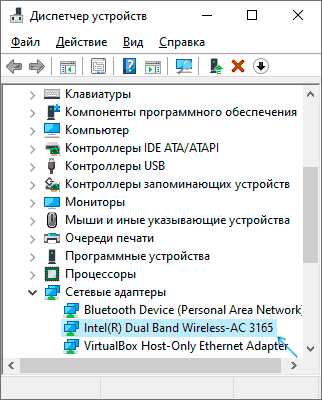




Victor
Спасибо за разъяснения, устранил одну проблему!
Ответить
Игорь
а если отваливается хотспот на десятке? (стандартный) при чем если не закрывать меню параметры и сети и забыть про ноут (нажатие на значок подключения) — то не отваливается
Ответить
Dmitry
Когда хотспот запущен, зайдите в диспетчер устройств и отключите возможность автоматического отключения для сетевого адаптера microsoft wifi direct virtual adapter
Ответить
ilgiz
Спасибо Дмитрий за устранение проблем с хот-спотом!
Ответить
Александра
Здравствуйте. У меня на ноутбуке пропадает вайфай, и это зачастую.. Ноутбук долго не работал, не включали его, а сегодня включили, заработал, и опять все пропало, и не работает. Что это такое?!
Ответить
Stan
win10, адаптер Intel Dual Band Wireless-AC 7260.
в произвольные моменты отваливается вайфай, все сети пропадают. помогает только отключение/включение адаптера как устройства.
ничто из описанного выше не помогает.
драйвер последний, производительность максимальная, никакого отключения и энергосбережения нет.
Ответить
Dmitry
1. драйвер с сайта производителя ноутбука или с сайта Intel? Лучше, чтобы первое, даже если он там старый.
2. также желательны драйверы управления питанием от производителя ноутбука, вручную поставленные.
3. на всякий случай посмотрите обновления БИОС, так как бывает, что подобные вещи исправляют.
Ответить
Иван
Абсолютно та же проблема , и тоже от интел wifi
вообще уже известный факт что интел делает отвратительные драйвера
Ответить
Александр
Ноутбук Gigabyte q2532c, стоит Windows 7. После перезагрузки ноута или после пробуждения ото сна, необходимо постоянно включать адаптер wifi через fn+f2, что очень раздражает) Есть какое-то решение, чтоб адаптер не отключался, или автоматом включался? Все операции по энергосбережению пробовал, не помогает…
Ответить
Dmitry
Здравствуйте.
У меня нет ответа. Но на всякий случай посмотрите в БИОС, нет ли там раздела наподобие Peripherals и опций, связанных с работой беспроводных модулей. Теоретически может оказаться, что там может быть что-то задающее «состояние по умолчанию».
Ответить
Александр
В Биос заглядывал, уж очень скудны там настройки и такого, к сожалению, нет.
Ответить
михаил
решили как-то? та же проблема с ноутбуком dns
Ответить
дима
Такая же беда. Отваливается модуль Вафли после после выхода из гибернации или сна. Даже после того как ПК выключаешь и включаешь Вафли снова нет. Помогает только двойное выключение. Думаю проблема в питании. Из диспетчера Сам модуль полностью пропадает, скорее всего конфликт с питанием точно. Дрова обновлял. Все режимы сна отключил проблема остается. Ноут 2012 года. Возможно время…
Ответить
Михаил
Та же проблема, что бы не делал, а wifi отрубается, грешу уже на особенность ноутбука. включается кнопкой fn+f2, но решить саму проблему не удается
Ответить
Василий
Добрый день, буду рад Вашей помощи. Проблема заключается в том, что постоянно отключается вай фай, как с модэма так и с мобильного телефона-точка доступа, после отключения сеть вай-фая видна, но подключиться не возможно, помогает только перезагрузка вай фай модэма и точки доступа с мобильного, если подключаюсь с мобильного к модэму, интернет стабильный, предполагаю что проблема в антивирусе, но не уверен. За ранние огромное спасибо !
Ответить
Dmitry
Здравствуйте.
Я бы скорее предположил либо проблемы с управлением электропитанием, либо отсутствие оригинальных драйверов от производителя. Под оригинальными я подразумеваю вручную скачанные именно с сайта производителя под вашу модель и не только на Wi-Fi, но и на управление питанием и чипсет.
Ответить
qqq
здравствуйте! имеется ноутбук Asus x541uv. На нем сетевой адаптер Realtelk RTL8723BE. Знакомые дали починить(сетевой адаптер пропадает). Зашел в дисп.устройств, там в свойстве драйвера написано код 45. Делал все что говорилось, не помогает. Удалил драйвер, потом, перезагрузил несколько раз, он не появился. В завтрашний день включаю, драйвер установлен. Иногда вообще не устанавливалась.
Нашел метод: если сетевой адаптер пропал, выключаю ноутбук, потом включаю и захожу в биос. В биосе ничего не делаю, просто полазаю там минуты или две, включаю, вайфай появляется. Не нужно оставлять ноут на ночь.
перекопал форумы и ничего не помогло. что советуете? еще хотел обновить биос. но у меня не работают usb порты(
Ответить
Dmitry
Здравствуйте.
Попробуйте отключить быстрый запуск Windows 10 (если 10-ка стоит).
Также поставьте драйверы
Intel Management Engine Interface
Intel Serial IO controller driver
с официального сайта.
Ответить
qqq
спасибо, попробую!
Ответить
qqq
я скачал новые драйвера на то, что вы перечислили. теперь вопрос: в папке драйвера, которую я скачал, есть .inf файлы и их несколько. если я хочу обновить драйвер вручную, то какую из нескольких файлов .inf мне выбрать? или это не имеет значения?
Ответить
Dmitry
А там нет установщика setup.exe? Если нет, то в принципе вам конкретный файл и не нужно будет указывать: когда вы устанавливаете драйвер через диспетчер вручную вы указываете папку, а нужный .inf сам выберется из неё.
Ответить
Константин
Очень интересно, если гаснет индикатор на роутере это понятно что проблемы в стороне провайдера или его оборудования, а как быть если не гаснут индикаторы, один ноут и два смарта в сети без отвала, а вот один ноут регулярно теряет связь. Причём в другой сети отвалов нет. Что скажете?
Ответить
Dmitry
Так вроде в статье описал, что можно предпринять если проблема конкретно на ноутбуке.
Ответить
егор
ну в общем долго мучился с этой проблемой. перелопатил много сайтов. в итоге более-менее толковые идеи нашел на забугорных.
1. антивирусник. он может блочить адаптер беспроводной связи, если посчитает нужным. его можно в принципе настраивать, чтоб не блочил, но, как я понял, эти настройки не особо помогают. с установленным каспером у меня вай-фай отрубался очень часто. снес — стало очень редко это происходить.
2. перегрев. даже если вы в настройках снимите галки, чтоб адаптер не отрубался в экономии электроэнергии и в планах электропитания настроете. при перегреве отключение будет все равно автоматом, чтоб он с мясом не сгорел.
в общем это две основные проблемы для отрубания вай фая.
также можно в настройках адаптера покопаться (диспетчер устройств — адаптер — дополнительно). отрубить можно зависимость от блютуза, если не пользуетесь блютузом. могут пересекаться вай фай с блютузом и глушиться и софтом вай фай отрубается. также можно поменять другой канал, так как на одном канале может быть слишком много устройств
Ответить
Макаревич
Доброго времени суток, комрады!
Долго мучался с этой проблемой, почти год. Перелопатил нет в поисках решения
и нашел его сегодня — дешево, сердито и главное — КАТЕГОРИЧЕСКИ:
Передаю вам все, как тот парень на каком-то форуме советовал (авось кому поможет) с его слов:
1. В панели управления отключаете брандмауэр;
2. Заходите по дорожке: C:\ -> Program data -> Microsoft -> Wlansvc -> Profiles -> Interfaces
3. Убираете ВСЕ содержимое этой последней папки Interfaces — Shift+Del
4. Перезагружаетесь, после перезагрузки коннектитесь по вайфаю как по маслу.
5. Снова включаете брандмауэр и ВСЕ! Да будет вам счастье!
От меня — папка Program data может быть невидимой (у меня было так), так что
перед всеми этими действиями задайте отображение скрытых файлов и папок.
Я сделал это около семи сегодня вечером — уже часов пять как пашет без всяких
глюков и сбоев, полет нормальный.
Ответить
Виктор
Спасибо чувак, промучился 5 часов, столько про вайфай я не читал за 35 лет жизни ни разу. Твой метод действительно помог. Спасибо!!!!!
Ответить
Саша
Постоянно зависает интернет на ноуте. Мы купили новый роутер, не помогло. После того, как переподключаешься инет появляется, в чем проблема, скажите, пожалуйста
Ответить
Dmitry
А есть какая-то закономерность? Например, зависает после просмотра видео или загрузки торрентов?
Ответить
Татьяна
Спасибо Вам большое за эту информацию!!! Шлю Вам лучики добра. Вы прям очень помогли
Ответить
Dmitry
Спасибо за отзыв, рад, что помогло!
Ответить
Нина
Спасибо большое за помощь. Наконец-то все работает
Ответить
Alex
!Пару месяцев назад появился у меня ноутбук HP EliteBook 745 G3. И все было ok! Использовал его как настольный комп и к интернету подключался через кабель. Сегодня пошел к другу и обнаружил странность с wi fi, а дело вот в чем: при попытке включить wi fi, в сети и интернет, переключатель wi fi отключается через пару секунд, но за это время я успевал зайти в список доступных сетей, и видеть беспроводные сети, но дальше ничего не успевал сделать, так как переключатель wi fi самопроизвольно выключался. С чего я сделал вывод, что wi fi адаптер работает, но самопроизвольно почему-то отключается. Работал ли он изначально как вы поняли, не известно. Удаление оборудования в диспетчере устройств, и установка свежего драйвера скачанного с сайта производителя ничего не изменило ровным счетом. Сетевой адаптер называется Intel(R) Dual Band Wireless-AC 7265. Система Windows 10 21H1 (64-бит) build 19043.1110. Средство устранения сетевых неполадок тоже не могу запустить, так как wi fi адаптер не могу запустить. В сеть и интернет на ветке состояние пробовал сброс сети, тоже не помогло, Отключение экономии энергии в свойствах оборудования и в электропитании на ветке беспроводного адаптера не помогает. Так же отключал экономию электроэнергии на Microsoft Wi-Fi Direct Virtual Adapter. Подскажите что можно тут попробовать сделать?
Ответить
Dmitry
Здравствуйте.
Если стоит софт официальный от HP, посмотрите там — нет ли чего-то, связанного с Wi-Fi, может быть какой-то режим полёта или что-то подобное (клавиши такой я на вашем ноутбуке не увидел).
Сам по себе адаптер у вас — хороший, совместимый со всем чем можно и должен «сам» (даже с драйверами, которые Windows ставит) работать без каких-либо проблем
Ответить
Роман
USB Вай фай постоянно зависает, отключается, но что странно, играешь в он-лайн игры, они не вылетают. От чего может быть?
Ответить
Dmitry
Возможно, экономия энергии? — в играх постоянно задействован, а на сайтах, при просмотре видео он может быть «не нужен» в течение какого-то времени и отключаться.
Ответить
Роман
Ну не знаю, грубо говоря это происходит параллельною. Ты можешь играть, свернуть игру, а соединения уже нет, то есть, для всех приложений инета нет, кроме игры.
Ответить
Dmitrij
Вытащил аккумулятор из ноутбука, засунул обратно. Включил ноутбук — нет доступных сетей. Что не так с ноутбуком?
Ответить
Dmitry
Думаю, всё так, но почему-то отключен Wi-Fi адаптер. Если есть выделенная клавиша под режим полета, используйте ее для включения.
Ответить
Artur
Купил ноутбук lenovo ideapadgaming, столкнулся с такой проблемой ,после сна или перезагрузки пропадает wifi от слова полностью, в диспетчере устройств его тоже нету, перезапускать службы и устанавливать драйвера не помогло, в первый раз помогло полный бэкап винды, но постоянно так делать не вариант
Ответить
Dmitry
Вопрос: после перезагрузки или после завершения работы и включения? Проверьте, это важно.
Если после именно перезагрузки все работает, то попробуйте отключить быстрый запуск (функция windows)
Ответить
Андрей
Включите режимы экономии питания. У меня было точно также.
Ответить
Юрий
Спасибо за советы, пользуюсь часто.
Ответить
Тимур
При запуске игр через Origin или Steam после запуска игры обрубается Wi-Fi, в сетевых настройках адаптера появляется желтый трегуольник говорящий об неисправности, а порой может не появляться. Никак не могу понять в чем дело, дрова обновил до последней версии. Нотбук Asus Win10.
Ответить
Тимур
Все ваши рекомендации выполнил, но проблема все же осталась, даже Win10 переустанавливал, не решает проблемы. Может ли быть проблема с сетевым адаптером самого ноутбука ?
Ответить
Dmitry
А в свойствах адаптера когда восклицательный знак что пишет? (там обычно суть ошибки указывается)
Также: не отключали случайно файл подкачки?
Ответить
D
Здравствуйте,
у меня, к сожалению, возникает такая же проблема, что и у Тимура. Было бы замечательно, если бы вы помогли решить данную проблему.
Wi-fi работает стабильно до тех пор, пока не запускаю какую либо игру через Steam. После запуска игры Wi-Fi адаптер отключается спустя пару минут. Иногда помогает отключение и включение адаптера через диспетчер устройств, но чаще адаптер выдаёт ошибку, а именно Код 10.
«Ошибка с кодом 10 возникает, когда диспетчер устройств не может запустить аппаратное устройство. Обычно она указывает на то, что что драйвера повреждены или не были определены или же имеется неисправное оборудование.»
Драйвера на всё обновил, Windows обновил, на адаптер обновлял также вручную и пробовал с разными версиями.
Настройки Электропитания тоже проверил, ничего в спящий режим не уходит, некоторые настройки также запретил.
Проверял на целостность файлы Steam и чистил КЭШ.
Если подключаться по кабелю, то никаких проблем не возникает и даже некоторое время Wi-Fi адаптер работает без нареканий.
Если ноутбук перезапустить, то адаптер работает, как ни в чем не бывало, пока не запускаю игру или приложение через Steam. Если Steam просто запущен, то проблема тоже не появляется.
Пробовал также подключаться к другому Wi-Fi, но как и ожидалось, это никак не повлияло на проблему.
Проверял также BIOS на обновления через специальную программу MyASUS, оттуда же и дрова брал.
В Интернете наткнулся на одно видео, там в Реестре создавали какой-то файл, но автор указал только какие файлы создать в случае кода 10 для мышки и клавиатуры.
Сам в реестре перезапускал что то, но это тоже не помогло.
Переустанавливать Windows как-то не хочется. Маловероятно, что это поможет, а морока та еще и думаю имеет смысл только если с форматированием, а у меня сейчас файлов слишком много и пока некуда их переместить и удалить тоже не могу.
Хочу еще попробовать через функцию на телефоне USB-модем проверить, останется ли проблема, но пока нет специального кабеля и опять же это не решит проблему.
На этом идеи, как решить проблему, у меня закончились.
Файлы подкачки проверил, стоял автоматический размер на 2200, поставил вручную мин.: 2900 макс.: 10 000
Если у вас есть идеи, в чем может быть причина и как её решить, поделитесь со мной тоже.
С уважением
D
P.S. Судя по форумам многие сталкивались с такой проблемой в абсолютно разное время, но адекватного решения так и не нашли, кто-то просто менял wi-fi адаптер, кто-то модем, кому то помогло смена Интернет-Провайдера.
Ответить
Елена
Здравствуйте. Отключается интернет (вайфай) в ноуте по 10 раз за утро например. Интернет в роутере есть, а в ноуте нет. Диагностика показывает Сетевой кабель подключён неправильно или повреждён. Исправлено. И тут же появляется вайфай в ноуте. Ноут с роутером кабелем не соединёт. Скажите пожалуйста, это в ноуте проблема?
Ответить
Dmitry
Здравствуйте.
А на ноуте есть разъем сетевой карты (для кабеля) и соответственно сетевая карта? Если да, то быть может какие-то проблемы с ней вызывают и проблемы с Wi-Fi подключением. Идея: отключить Ethernet адаптер в диспетчере устройств и посмотреть, исчезнет ли проблема.
Ответить
Андрей
Елена, если у вас отключается сигнал на ноутбуке после выхода из режима «Сон» то включите все режимы экономии питания.
Ответить
Stanislav
После запуска ноутбука вайфай работает, подключение к сети интернет имеется, буквально минута-две и пропадает доступ к интернету, если попытаться отключиться от сети и подключиться снова то будет сообщение об ошибке, невозможно подключится, ещё через пару минут адаптер вообще отключается и не ищет даже сеть, если отключить адаптер через горячие клавиши fn+f12, то он больше не включится, хоть и система его обнаруживает, но устранения неполадок заявляет, что нужно включить адаптер через физические клавиши (fn+f12) но он не включается (хоть и клавиши работают) перестановка ос не помогает, другие дрова не помогают, остаётся лишь вопрос, проблема с модулем или с материнской платой?
Ответить
Dmitry
Здравствуйте.
Сложно однозначно сказать. Может модуль. Материнская плата — сомнительно, но может оказаться что не те драйверы чипсета и управления электропитанием стоят и если установить оригинальные от производителя проблема решится.
Ответить
Андрей
Чего я только не перепробовал по советам из поисковика. А решение проблемы оказалось на поверхности. НЕ НУЖНО ОТКЛЮЧАТЬ РЕЖИМ ЭКОНОМИИ ПИТАНИЯ! Не знаю с чем это было связано, возможно с зашитой в Биос опцией экономии питания, а новых версий давно нет и не будет, но мне только включение помогло.
Ответить
Алексей
Win 7, win 10 ноутбук: беспроводное соединение отлично работает при просмотре видео в браузерах и скачивании torrent и файлов через браузер, но при попытке использования приложений и игр (требующих доступа в интернет), через несколько минут отключается уведомляя «без доступа к интернету». Руки опустились, уже 2 суток форумы прочесываю
Ответить
Dmitry
Может, нагрев или проблемы с питанием под нагрузкой в этих играх и приложениях как-то влияют на отваливание?
Ответить
Андрей
Отключите фаерволы и антивирусы. У них в настройках стоит блокировка доступа. То же самое проверить разрешения в настройках браузера.
Ответить
Артем
может кому то будет полезно
на вин 10 у меня пропадал вай-фай, иногда отключался полностью и через какое то время переподключался, иногда просто пропадал инет но соединение не пропадало, перепробовал все способы, не помогло
случайно, методом тыка, наше маленькую настройку и все исправилось
в общем, заходим параметры сети и интернет, дальше центр управления сетями и общим доступом, дальше жмем на нашу беспроводную сеть, дальше свойства (нижний левый угол) , дальше настроить , в открывшемся окне жмем настроить, в открывшемся окне жмем «дополнительно», ищем «минимальное потребление энергии» отключаем и «О чудо!» все работает как надо
прошу админов оформить со скринами и добавить в шапку темы, уверен что кому то это точно поможет как помогло мне
Ответить
Жaнна
В последнее время у меня происходит такая штукенция: универ раздает вaйфaй, подключаюсь отлично, но — если скорость 677 мбпc, то по факту доступа в инет нету. Пересылаются единичные байты. Однако если при подключении скорость какая-то иная, либо она скачет вверх-вниз, то инет работает исправно. Если потом скорость вдруг становится 677, то доступ вновь теряется. Почему так происходит?
Ответить
Dmitry
Здравствуйте.
По такой ситуации у меня нет идей. Точнее одна есть: на самом деле там, допустим, две сети с одним именем — одна 2.4 ГГц, вторая — 5 ГГц и на 5 ГГц возникают проблемы. В этом случае можно попробовать у себя на ноутбуке выставить приоритет сетей 2.4 ГГц (я на эту тему не писал, кажется, но инструкции в Интернете должны быть).
Ответить
Жaнна
Я поискала в инете, но нашла лишь инструкции такого типа: Как изменить приоритет подключения Wi-Fi-сетей. То есть просто поставить автоматическое подключение. Возможно, есть программа, которая дает увидеть, куда идет подключение, а тогда и позволит модифицировать его? Вам такая известна? Кстати, мне кажется, что вaйфaй тут раздается на пятерке, но Вы думаете, что 2.4 тоже подхватит?
Ответить
Dmitry
Думаю, да, двухдиапазонные роутеры обычно настраивают сразу в двух диапазонах: например, многие устройства «умные» ещё не умеют 5 ГГц.
Приложенная вами инструкция — не то (точнее не для той ситуации).
1. Заходим в диспетчер устройств.
2. Правый клик по Wi-Fi адаптеру — свойства.
3. Вкладка «Дополнительно»
4. Настраиваем параметр Preferred Band, сохраняем настройки, переподключаемся.
Причем можно попробовать выставить 2.4, потестировать, оказалось не то — сменить на 5.
Ответить
Жaнна
У меня нет там параметра Prefеrred Bаnd :( Есть VНT 2.4G. Я его включала-выключала, но результат тот же. Сейчас долго не могла подключиться. При соединении сразу 677, а там интернета нема. Но! Если запустить Сaйфон, то тогда инет есть! Правда, он очень медленный. В чем же дело? Еще: существует ли такая программа, которая позволила бы подключаться к другому каналу, а не к тому, где глючный 677? Я так и не сообразила — проблема с моей стороны или от точки доступа :(
Ответить
Dmitry
Я, к сожалению, вот так дистанционно тоже не могу определенно сказать, с какой стороны проблема)
Быть может вообще мои догадки про 5 ггц/2.4 ггц неверны. В Windows 11/10 в Параметры — Сеть и интернет — Wi-Fi можно посмотреть текущую частоту: проверьте, есть ли разница в частоте при наличии / отсутствии проблем.
Ответить
Жaнна
Насколько я выяснила, соединение устанавливается именно по пятерке. Может, если 2.4 вклинивается, то это все портит? Но если при соединении сразу 677, то ни в одном браузере страницы не открываются. То есть как: если пытаюсь с пустой вкладки открыть, например, Яндeкс, то сверху вижу тескт «Яндекc», если гyгл, то сверху «Google», но на этом все. Пробовала «nsloоkup google.com», никаких ошибок соединения не заметила, но по факту его нетy! Прописывала серверы соединения как 8.8.8.8 и 77.88.8.8 — та же история. Кстати, я не поняла, есть ли программа, которая с моeй стороны сможет показать плохие каналы подключения и заблокировать их?
Ответить
Dmitry
Если и при 667 Мбпс вы видите 5 ГГц, то 2.4 тут не виноват, нет.
Программы как вы хотите подсказать не могу (есть программы просмотра занятости каналов роутера, но это другое и настраивается потом на роутере)
А вот что вам посоветовать и не знаю — может, если бы сам ковырял, что-нибудь и нашел бы, но вот так идеи кончились на этот момент
Ответить
Андрей
Доброго дня. Заметил редкий случай конфликта в работе одновременно wi-fi и включённого блютус при выходе из сна на ноутбуке. Модуль совмещённый wi-fi+BT При ручном отключении ВТ подключение к wi-fi не отваливается. Всё что удалось нарыть в инете по этой проблеме это одинаковые частоты 2,4ГГц и якобы смена полосы пропускания канала wi-fi в настройках роутера на 20 помогает.
Ответить
Dmitry
Здравствуйте.
Не могу определенно сказать о причинах и применимости указанного вами решения, но по моему опыту отваливание беспроводных модулей после сна/гибернации в большинстве случаев имеет причиной не те драйверы чипсета и управления электропитанием (которые, даже если там старые, лучше взять с сайта производителя именно под вашу модель ноутбука)
Ответить
Андрей
Драйвера все и всегда ставлю с официального сайта. Отваливание wi-fi решил путём включения режима экономии адаптера. Но после выхода из сна около минуты заметно подвисание работы в Сети. При отключении блютуз подвисаний нет.
Ответить
Виталий
Доброе время суток. Из вашей статьи я понял, что скорее всего у меня проблема в прошивке, но всё же попробую спросить у эксперта.
Находясь в какой-либо онлайн игре или в редких случаях просто в фоновом режиме работы ноутбука (ASUS TUF Gaming F15) отключается вай-фай. При чём не просто из сети, а исчезает само меню в настройках, словно на устройстве вовсе нет модуля вай-фая. Есть скриншоты настроек до/после разъединения на всякий случай. В целом не знаю что делать и как это пофиксить. Заранее спасибо.
Ответить
Dmitry
Здравствуйте.
Странное поведение: четко тут ничего сказать не могу, а так: что-то с питанием модуля Wi-Fi или самим модулем, проблемы с БИОС (обновить попробовать если есть), ну или не знаю, клавишу режима полета задеваете))
Ответить
Danil
Здраствуйте. У меня такая проблема, когда я ставлю ноутбук на зарядку у меня отключается вай-фай что делать. У меня виндовс 10 ноутбук Acer Nitro 5.
Ответить